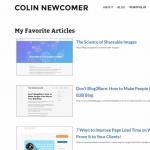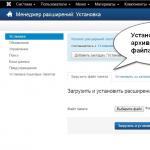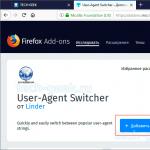Det finns situationer när du behöver översätta en del text, men du vet inte hur du ska skriva in den i översättarfältet, eller så är du för lat för att köra in den. Speciellt för sådana fall har vissa översättare fått funktionen att översätta text från foton.
Om bildöversättningsfunktionen
Denna funktion har börjat dyka upp nyligen, så den fungerar fortfarande inte särskilt stabilt. För att undvika incidenter under översättningen måste du ta ett högkvalitativt foto med texten som ska översättas. Dessutom bör texten vara tydligt synlig på bilden, särskilt när det gäller några komplexa hieroglyfer eller symboler. Det är också värt att förstå att vissa designerteckensnitt (till exempel gotiska) kanske inte uppfattas av översättaren.
Låt oss ta en titt på de tjänster där denna funktion är tillgänglig.
Alternativ 1: Google Translate
Den mest kända onlineöversättaren som kan översätta från ett stort antal språk: från engelska, tyska, kinesiska, franska till ryska, etc. Ibland kan vissa fraser till ryska eller andra språk med komplex grammatik översättas felaktigt, men tjänsten klarar översättningen av enskilda ord eller enkla meningar utan problem.
Versionen för webbläsare har inte funktionen att översätta från bilder, men denna funktion är tillgänglig i tjänstens mobilapplikationer för Android och iOS. Allt du behöver göra är att klicka på ikonen med signaturen "Kamera"... Enheten sätter på kameran och indikerar området för att fånga text. Texten kan gå utanför detta område om den har en stor volym (du försöker till exempel översätta ett foto av en sida i en bok). Om det behövs kan du ladda en färdig bild från enhetens minne eller virtuella disk.
 Google översättargränssnitt
Google översättargränssnitt Efter att du tagit en ögonblicksbild kommer programmet att erbjuda dig att välja det område där, enligt dess antagande, texten finns. Välj detta område (eller en del av det) och klicka på knappen "Översätt".
Tyvärr är denna funktion endast tillgänglig på versioner för mobila plattformar.
Alternativ 2: Yandex Translator
Den här tjänsten har liknande funktionalitet som Google Translate. Det är sant att det finns lite färre språk här, och riktigheten av översättningen till vissa och från vissa lämnar mycket att önska. Däremot är översättning från engelska, franska, tyska, kinesiska till ryska (eller vice versa) mer korrekt än i Google.
Återigen, funktionaliteten för bildöversättning är endast tillgänglig i versioner för mobila plattformar. För att använda den, klicka på kameraikonen och ta ett foto av det önskade objektet, eller välj ett foto från "Gallerier".
Nyligen har Yandex Translator for Browsers också möjlighet att översätta text från en bild. För att göra detta, längst upp i gränssnittet, hitta knappen "Bild"... Överför sedan bilden från datorn i specialfältet, eller använd länken "Välj en fil"... Ovan kan du välja källspråk och språk att översätta till.

Översättningsprocessen liknar Google.
Alternativ 3: Gratis OCR online
Denna sida är helt inriktad på att översätta foton, eftersom den inte längre erbjuder andra funktioner. Översättningens riktighet beror på vilket språk du översätter från. Om vi pratar om mer eller mindre vanliga språk så är allt relativt korrekt. Svårigheter kan dock uppstå om bilden innehåller svårigenkännlig text och/eller det finns för mycket av den. Dessutom är den här sidan delvis på engelska.
Instruktionerna för att använda tjänsten är följande:
- Ladda först upp en bild från din dator som du vill översätta. För att göra detta, använd knappen "Välj en fil"... Du kan lägga till flera bilder.
- I det nedre fältet anger du först språket för originalbilden och sedan det språk som du behöver översätta den till.
- Klicka på knappen "Ladda upp + OCR".
- Därefter kommer ett fält upp längst ner där du kan se originaltexten från bilden, och nedan översätts den till det valda läget.

Tyvärr implementeras fortfarande funktionen för översättningar från bilder, så användaren kan stöta på vissa problem. Till exempel felaktig översättning eller ofullständig fångst av texten på bilden.
Alla av oss har inte förmågan eller talangen att lära oss flera främmande språk, men när vi besöker nya länder, lär känna varandra eller får jobb kan vi inte klara oss utan dessa färdigheter. För att göra livet enklare för sina användare har Google släppt ett fotoöversättartillägg till Google Translate - Word Lens. Denna mobilapplikation översätter text från ett foto, en bild eller andra bilder med text. Google Photo Translator tar ett foto och översätter det till ett av de 38 vanligaste språken i världen.

Hur använder man Google Translate-översättaren för text med bilder?
Installera först och främst Google Translate-appen med Word Lens, du behöver inte ladda ner Word Lens separat, den är redan inbyggd i Google Translate-appen.
Gratis ladda ner Google Translate för och efter vilket du redan kan översätta text från ett foto.
För att använda applikationen Google Translate som fotoöversättare behöver du starta applikationen, ge åtkomst till kameran på din mobiltelefon, rikta din smartphonekamera mot en bild med till exempel engelska eller tyska. Det är allt. Onlineapplikationen översätter texten i bilden och visar den åt dig. I början, när applikationen precis släpptes, fanns det bara ett fåtal språk tillgängliga (ryska, engelska, franska, spanska, tyska och italienska), men nu har denna lista utökats till 38 språk, inklusive följande översättningar :
- från portugisiska till ryska;
- från japanska till ryska;
- från kinesiska till ryska,
- från arabiska till ryska;
- även från ukrainska till ryska;
- från kroatiska till ryska;
- från danska till ryska;
- från mongoliska till ryska;
- från franska till ryska;
- etc
Men utvecklarna av översättaren av texten från bilderna tänker inte heller sluta där. Det bör noteras att alla användare väntade på den samtidiga översättningsversionen. Översättning från bilder i realtid utlovas förbättras ytterligare, så att det inte tar mer än ett par sekunder. Det finns även andra funktioner i programmet:
- användare kan höra hur texten låter från det översatta språket;
- synkronisering med andra applikationer och sociala. nätverk;
- arbeta offline, men bara för iOS. För att göra detta måste du först ladda ner ordboken till din telefon;
- Förenklad kinesisk översättning.

Hur översättning av text från ett foto med Google Translate ser ut i aktion

Den enda nackdelen är att översättningen av texten från fotot, där det handskrivna testet är, utförs med svårigheter, eftersom det är svårt för applikationen att känna igen det. Nu kan du bara arbeta tillsammans med engelska, men senare kan du välja uppsättningar språk själv. I Google Translate, för kommunikation, för nu, måste du skriva in och översätta text i tur och ordning, men de lovar att ändra detta, och då kommer språk att upptäckas automatiskt, som kommer att tillämpas på Word Lens.
På videon kan du se principen för mobilapplikationen - översättaren med ett foto:
Kom ihåg att du tidigare var tvungen att köpa språk för att översätta text från foton för pengar, men efter att ha köpt Quest Visual blev alla språkliga uppsättningar gratis, om än för en kort tid. Därför ska du hellre ladda ner Google Translate med Word Lens till din telefon om du ska på resa, och du inte har det bra med engelska, spanska eller franska.
Från personlig erfarenhet av att använda en onlinefotoöversättare
Nyligen åkte jag på en resa till Ungern. Det ungerska språket i sig är väldigt svårt och ungrare har ingen brådska att lära sig engelska. Därför hjälpte applikationen väldigt ofta, särskilt i butiken, när man valde varor och souvenirer. Litet life hack- Jag rekommenderar att du laddar ner ordboken i applikationen i förväg så att du kan översätta text från ett foto utan närvaro av Internet (offline).
Jag slogs av tanken att hur mycket världen förbättras. Naturligtvis är kunskap om språk användbar och nödvändig i sig, men tack vare ny teknik är denna kunskap inte något unikt. Och om man ser in i framtiden i 10-20 år, då ser jag en bild där inte bara texter från foton och bilder översätts på nätet, utan även rösten. När yrket som översättare överförs till robotar eller sådana applikationer genom den första texten på bilden, och de fortfarande måste leta efter en ny applikation. Ack.
Online röst- eller ljudöversättning
Appen Google Translate stöder bland annat röstöversättning. Så när du reser kan du prata med applikationen på ditt eget språk, och den kommer att översättas till det önskade och vice versa. Världen förändras.
Hjälp med att lära sig ett främmande språk
Jag trodde att artikeln inte skulle vara komplett om jag inte rekommenderade en applikation som skulle hjälpa till att inte använda alla typer av onlineöversättare från ett foto eller en bild, du kommer bara att förstå orden direkt. Applikationen är så enkel som möjligt. Du lär dig bara 10 ord om dagen.
Lätt tio - 10 ord om dagen är 70 nya ord per vecka, 300 nya ord per månad, 3650 nya ord per år. Samtidigt använder en som modersmål i snitt 3000 ord i vardagen.
Och äntligen börja lära dig 10 ord om dagen. Det är 5 minuter om dagen!
Nu är det allt säkert 🙂
Många av oss har en oändlig passion för resor och i grund och botten behöver vi översätta från engelska till ryska. Vi vill besöka nya städer och länder, bekanta oss med andra kulturer, kommunicera med många nya och intressanta människor. Av alla barriärer som hindrar oss från att fullt ut få nya, levande intryck av resan, är språkbarriären en av de viktigaste. Vår oförmåga att förstå någon annans tal blir ett betydande hinder på vägen till kommunikation, vilket inspirerar oss att leta efter sätt, om inte eliminera, så åtminstone jämna ut denna brist. En av dessa metoder är användningen av hjälpprogram som gör vår smartphone till en snabb och bekväm översättare av tal och skrift. I den här artikeln kommer jag att överväga ett av sådana mobilprogram - "Översättare från Google", som inte bara gör det möjligt att utföra vår vanliga tolkning och översättning, utan också att översätta texten till bilden vi har. Men först till kvarn.
Framväxten av möjligheten att översätta i Google med hjälp av kameran
Google lanserade sin webböversättningstjänst redan 2006, och några år senare såg mobila översättningsformulär för Android och iOS dagens ljus. Till en början kritiserades applikationen för en ganska stel, "maskin" översättningstext, begränsade möjligheter och instabil funktionalitet. Men det ständiga arbetet som utfördes av utvecklarna för att förbättra applikationens kapacitet, såväl som översättningen av översättarmotorn till "GNTP" (neural maskinöversättning) 2016, förbättrade sin position avsevärt, och nu är detta verktyg inte bara en av de mest populära, men också en av de mest pålitliga.

Ett viktigt steg i utvecklingen av applikationen var Googles köp av företaget "Quest Visual" - utvecklaren av mobilapplikationen "Word Lens", som gör det möjligt att använda en kamera för att översätta all utländsk text. Google gjorde först det nämnda programmet gratis och inkluderade det sedan i funktionaliteten hos sin översättare, som lärde sig inte bara att översätta skriftligt och talat tal, utan också att översätta med en mobiltelefonkamera.
Hur man använder Google översättare
Översättarens möjligheter gör att du kan använda en smartphonekamera för att översätta text i realtid, samt översätta text från ett foto du redan har tagit.
För att dra nytta av översättarens möjligheter, ladda först och främst ned den till din gadget (Android eller iOS).
Efter start, överst till vänster, välj språket från vilket översättningen ska utföras och till höger - språket som översättningen ska utföras till.
- För att göra en översättning med hjälp av en kamera, klicka på motsvarande kameraikon i programmenyn till vänster.
- Rikta sedan telefonkameran mot texten som krävs för översättning, så ser du nästan omedelbart dess översättning på skärmen på din enhet.
Visuellt ser det ut ungefär så här:
Det andra alternativetöversättningen av en text från ett foto är att ta ett foto, följt av översättningen av en utländsk text på det.

Du kan också översätta text från engelska till ryska (till exempel) från en bild som redan finns på din telefon. För att göra detta måste du starta applikationen, klicka på nämnda kameraknapp och tryck sedan på bildknappen till vänster om den röda bottenknappen (detta låter dig välja ett foto från telefonens minne).
Andra funktioner hos översättaren låter dig använda röstöversättning (en knapp med en mikrofonbild), såväl som text (en knapp med en ormbild).
Kan jag använda bildöversättningar på en PC?
Det bästa sättet att göra detta på en dator är att använda den. Versionen av Google Translator på en PC i form av en populär nätverkstjänst https://translate.google.com/?hl=ru tillåter inte behandling av foton med ytterligare översättning av texten på dem. Därför är ett alternativt alternativ att använda någon form av Android-emulator under Windows OS, som låter dig installera den här applikationen på din dator och använda dess funktioner i framtiden.
- Installera en av de populära Android-emulatorerna på din PC (till exempel "Bluestacks 2" eller "Nox Player").
- Starta emulatorn, gå igenom auktoriseringen i den, ange detaljerna för ditt Google-konto.
- Sök sedan efter Google översättare och installera den.
- Efter det, hitta dess ikon på emulatorns skrivbord, klicka på den och använd dess funktioner på en PC (hur funktionell den är).
Alternativa lösningar är att använda ett antal stationära program på nivån "Screen Translator" (välj en del av skärmen med texten, så utför översättaren sin översättning). "Translator", "Photron Image Translator" och andra analoger som låter oss översätta text från en befintlig bild till det språk vi behöver.
 Möjligheterna hos "Photron Image Translator" deklareras för att översätta texten från bilden som laddats in i programmet
Möjligheterna hos "Photron Image Translator" deklareras för att översätta texten från bilden som laddats in i programmet Slutsats
Funktionerna hos Google översättare gör att vi snabbt kan översätta texten vi behöver, helt enkelt genom att rikta kameran på vår smartphone mot en sådan text. Bland andra funktioner i applikationen kan man notera översättningen av text till ett foto som redan finns i enhetens minne, såväl som den vanliga röst- och textöversättningen. Om du letar efter alternativ till en sådan översättare för PC, rekommenderar jag att du provar de stationära alternativen som anges ovan, som i vissa fall inte är sämre än deras mobila motsvarighet.
Goddag allihop!
Förmodligen kom nästan var och en av oss över foton, bilder och bara såg någonstans affischer på ett främmande språk. Och nästan alltid skulle jag vilja snabbt översätta och ta reda på vad som står där ...
I allmänhet, i det här fallet, kan du gå på tre sätt:
- öppna några och kör manuellt in önskad text (det här alternativet är långt, smärtsamt och trist);
- använd program för att översätta bilder till text (till exempel ABBYY Fine Reader), och kopiera sedan den resulterande texten till översättaren och ta reda på resultatet;
- använda speciella applikationer och tjänster som låter dig utföra operationen att översätta text från en bild (eller foto) automatiskt (dvs. gör det som beskrivs i punkt 2 på egen hand, utan ditt deltagande).
Den här artikeln kommer faktiskt att handla om det tredje alternativet. Jag noterar att jag i artikeln kommer att överväga översättare från foton för både PC och smartphone.
Notera: Jag kommer omedelbart att notera att ju bättre kvalitet originalfotot (bilden har), desto bättre är kvaliteten på den erkända texten från den, och översättningen i sig.
Onlinetjänster (för PC)
Yandex översätt
En utmärkt översättningstjänst från ett språk till ett annat (stöder redan mer än 95 språk!). När det gäller igenkänning av text i en bild, gör Yandex-tjänsten ett utmärkt jobb med denna uppgift (den är inte på något sätt sämre än det berömda Fine Reader-programmet).
I mitt exempel använde jag ett foto av en boksida (på engelska). Stegen för översättning är ganska enkla:
- följ länken ovan;
- ladda upp din bild med utländsk text;
- ange språket (vanligtvis upptäcker tjänsten automatiskt. I mitt fall "anglikansk -> ryska");
- klicka sedan på länken "Öppna i översättare" (se skärmdump nedan).

Vänster: originaltexten presenteras, som var på bilden, till höger - dess översättning. Självklart kräver maskinöversättning en del arbete: du kan kopiera den färdiga texten och överföra den till Word för vidare bearbetning. (Jag noterar att kvaliteten på översättningen också beror på ämnet i texten. Och eftersom jag tog skönlitteratur är den inte översatt särskilt bra).

Gratis OCR online
Stöder format: JPEG, PNG, GIF, BMP, TIFF, PDF, DjVu
Till skillnad från Yandex är den här tjänsten mindre petig - den stöder till och med DjVu-formatet (och det finns många engelska böcker, tidskrifter, artiklar i den).
Dessutom noterar jag att vissa bilder (där sällsynta typsnitt används) - tjänsten känner igen mycket bättre! Och en sak till: tjänsten låter dig använda två översättningsalternativ: att använda Googles teknik och använda Microsoft Translator. Så om det finns bilder eller foton som Yandex-översättaren inte kunde hantera, prova den här tjänsten!
Hur man använder det:
- gå till webbplatsens huvudsida (adressen anges precis ovan);
- välj filen du vill känna igen;
- ange två språk: ett, som är på bilden (engelska, till exempel); den andra - till vilken du vill översätta (ryska).
- tryck på knappen "Ladda upp + OCR" (det vill säga ladda upp och känna igen texten på bilden).

Efter ett tag (beroende på storleken på den nedladdade filen) kommer du att se den mottagna texten och flera länkar ovan: du kan välja Google översättare, Bing, ladda bara ner den mottagna texten.

När jag valde Bing fick jag en översättning av min text (kvaliteten är inte hög, eftersom verket är fiktivt).

Smartphone-applikationer (Android)
Google översättare
En mycket värdig applikation för en smartphone som låter dig översätta text till 103 språk (observera att 59 språk stöds offline - det vill säga internet behövs inte!)!
Applikationen har en inbyggd översättningsfunktion av kameran i realtid: d.v.s. Rikta bara din telefonkamera mot den engelska texten - så ser du texten på ryska i översättarfönstret! Ändå finns det i arsenalen också ett klassiskt verk: det är när en bild fotograferas på ett främmande språk, och sedan bearbetas och utfärdas texten på ryska (till exempel).
Det är ganska enkelt att använda:
- starta programmet och välj två språk: källan (som finns på bilden) och ditt modersmål som du vill översätta till;
- klicka sedan på "kamera"-ikonen (se skärmen nedan, pil nummer 1);
- då måste kameran riktas mot den utländska texten (obs, applikationen ger omedelbart ut översättningen). Men om texten är lång rekommenderar jag att du fotograferar den (se skärmen nedan, pil nummer 2).

Klicka sedan på knappen "Välj alla" och klicka på den blå pilen. Därefter kommer du att se din översättning av texten. Se skärmdumpar nedan.

I allmänhet görs allt mycket effektivt och bekvämt. Som regel bärs nästan alla telefoner med sig, vilket gör att du alltid snabbt kan översätta en affisch eller foto. Jag rekommenderar att recensera!
ABBYY Lingvo
Flera språk är tillgängliga för fri användning: ryska, engelska, tyska, franska, spanska.

Denna smartphone-applikation gör att många meningar, fraser och ord kan översättas utan tillgång till internet. Totalt stöder applikationen tre typer av översättning:
- klassisk manuell inmatning: när du själv skriver önskad text;
- från en redan tagen skärmdump, bild eller fotografi;
- och använda telefonens kamera (med ett klick!).
I allmänhet en bra hjälpreda för resor, studier och arbete. Du kan snabbt översätta en liten text, ett vykort, en tidningsartikel, korrespondens med en kollega/vän osv.
Egenskaper:
- "live translation": för pekaren över ett ord från den visade texten på skärmen - få översättningen direkt;
- fotoöversättning: välj en skärm eller ett foto och få översättningen av orden som fångas på den;
- 11 ordböcker finns tillgängliga för nedladdning för alla (gratis!);
- praktiska tips när du söker efter ord;
- ordboken innehåller inte bara översättningen av ordet, utan också dess transkription, grammatisk information om det, exempel på användning (du kan också lyssna på det - mycket användbart för dem som lär sig ett främmande språk);
- historiken för de ord som du begärde tidigare sparas (det är bekvämt att lära sig ord genom att kontrollera ditt minne då och då!).
Om du har något att tillägga – tack på förhand!
Det är allt, bra för alla!
I den här artikeln kommer jag att presentera dig för de bästa onlinefotoöversättarna. Kunskaper i främmande språk är nyckeln till full användning av alla möjligheter i den moderna världen. Men många användare äger det på en initial nivå, vilket räcker för att spendera tid på nätet och spela spel. Samtidigt, i processen att studera eller arbeta, är det ibland nödvändigt att översätta text, och inte bara tryckt text, som kan infogas i en onlineöversättare med kommandona ctrl + c / ctrl + v, men visas elektroniskt eller tryckt formulär. Det kan vara dokumentation på främmande språk, text på foton, bilder, skyltar, affischer och mycket mer.
Översättning från främmande språkHur översätter man text från ett foto?
Med hjälp av program och tjänster som känner igen text från en bild kan du först extrahera det som behöver översättas och sedan använda en onlineöversättare. Därefter ska texten manuellt bringas till en läsbar form och användas vid behov. Originalbilden måste vara tydlig så att gratisprogram inte har svårigheter med igenkänning, eftersom inte alla användare har möjlighet att använda betaltjänster som fungerar även med bilder av dålig kvalitet. Mjukvaruutvecklare funderade också på hur man kombinerar de två funktionerna till en, det vill säga så att programmet eller tjänsten känner igen texten och omedelbart översätter den. Onlinefotoöversättare för mobila plattformar är vanligare, men det finns också ett alternativ för stationära datorer.
Online fotoöversättare för mobila plattformar: Android, iOS, Windows Phone
Google översättare
I Google Play-butiken anses Google Translate vara den mest populära applikationen. Så låt oss göra poäng i sökfältet. Nästa bild kommer ut.
 Google översättare
Google översättare Ansökan om översättningar från engelska till ryska har följande fördelar:
- arbetar med 103 språk i världen;
- i offlineläge stöder den 59 språk (du måste ladda ner ytterligare ordböcker för detta);
- automatiskt översätter tal (från 32 språk och vice versa);
- översätter text i hög hastighet (både kopierad från valfri applikation och fotograferad).
Du kan också skriva in en mening för hand, Google Translate känner igen och översätter handskriven text.
ABBYY Lingvo ordböcker
Applikationen installerad på en mobil gadget erbjuder användarna en utmärkt möjlighet att utföra olika översättningar av texter, inklusive från fotografier, skärmdumpar och använda en videokamera.
Abbyy Lingvo-ordböcker fungerar även när Internet är avstängt, vilket gör att du kan använda dem var som helst. I applikationen kan du skapa din egen uppsättning nödvändiga ordböcker (av 11 fritt tillgängliga och 200 betalda). Av fördelarna med programmet kan man också notera dess förmåga att memorera nya ord och lägga till dem i databasen. Vid filmning med videokamera ska den senare hållas så jämn som möjligt och ge bra belysning. Annars kommer programmet inte ens försöka utföra OCR.
TextGrabber: OCR OCR + Översättare
Till skillnad från de två ovan nämnda översättarna är detta program betalt. Ta ett foto med kameran, TextGrabber: OCR kommer att känna igen det och översätta det från / till 100 eller fler språk i världen.
 Betald TextGrabber-app: OCR
Betald TextGrabber-app: OCR Applikationen fungerar även med alla tryckta källor - annonser, böcker, dokument etc. Efter översättning kan texten redigeras och skickas antingen via SMS och e-post, eller genom populära snabbmeddelanden installerade på en surfplatta eller smartphone. Utan att köpa ytterligare paket har användaren möjlighet att använda översättning från 60 eller fler språk. För att få applikationen att fungera snabbare, använd inte den automatiska språkigenkänningsfunktionen, utan välj den själv innan du börjar arbeta. Texten formateras inte under översättningsprocessen - du kommer att utföra arrangemanget av stycken, listor och andra detaljer själv.
Foto Översätt
Photo Translate är en annan programvara för fotobearbetning och igenkänning online. Den har ingen egen språkbas, så den använder en nätverksanslutning för översättning. All funktionalitet är begränsad till att endast arbeta med bilder.
Översättare
Translator är det enkla namnet på en app för gadgetanvändare på Windows Phone-plattformen. Är en grundläggande fotoöversättare online från Bing. Förutom att utföra grundläggande funktioner hjälper den användare att lära sig språket med hjälp av "dagens ord" på huvudskärmen. Denna applikation skiljer sig från andra program i en intressant detalj - den skriver en översättning över en bild. Om denna funktion stör (källtexten är skriven med finstilt eller består av ett stort antal ord), kan den inaktiveras.
 Översättning över text
Översättning över text iSignTranslate (iOS)
iSignTranslate är en rysk utveckling som du kan vara stolt över. Applikationen är designad för att översätta olika banderoller, pekare, skyltar med hjälp av en telefon- eller surfplattakamera. Det räcker med att rikta kameran mot målet, vänta lite och översättningen placeras över den tagna bilden. Engelska och ryska finns gratis, resten kan köpas mot en avgift. Programmet har inte heller någon egen språkbas och använder Google, Bing och Yandex översättare för att översätta text från bilder, så det kan bara fungera när det är anslutet till Internet.
Onlinetjänster för fotoöversättningar för stationära datorer och bärbara datorer
Låt oss försöka göra en översättning från ett foto på en stationär dator. Innan du börjar arbeta bör du utföra flera åtgärder:
- se till att den önskade bilden har god klarhet, eftersom det beror på hur väl tjänsten känner igen text;
- se till att bilden sparas i ett av de vanliga formaten: gif, jpeg, png, bmp och andra;
- om möjligt, kontrollera texten för fel för korrekt maskinöversättning.
Därefter kan du börja arbeta med själva onlinetjänsterna. Låt oss ta Yandex Translator som ett exempel.
Gå till Yandex Translator. I det övre vänstra hörnet av sidan hittar du orden "Text", "Webbplats" och "Bild", genom att klicka på som du kan gå till andra flikar. Vi behöver en "bild". Vi trycker på och en sådan skärm dyker upp framför oss.
 Välja en fil eller dra en bild
Välja en fil eller dra en bild Välj en fil från hårddisken eller dra den helt enkelt med LMB till fältet. Nästa skärm kommer ut med vårt foto.
 Igenkänd bild
Igenkänd bild Till höger om texten i det övre hörnet finns inskriptionen "Öppna i översättare". Klicka på den, och nästa sida i en ny flik delar skärmen i två delar. Till vänster är texten extraherad från bilden, till höger är översättningen. Notera! Översättningen är maskinöversättning och kräver obligatoriska korrigeringar.
 Textöversättning
Textöversättning Exemplet visar översättningen från engelska till ryska, men du kan välja något av de språk som stöds eller använda funktionen för deras autodetektion.
Titta noga på höger sida. Längst ner finns en omkopplare "Ny översättningsteknik". Genom att flytta den till den aktiva positionen kommer du att dra fördel av det faktum att översättningen kommer att utföras enligt en statistisk modell och med hjälp av neurala nätverk. En speciell algoritm kommer att välja det bästa alternativet och föreslå det för dig. Tack vare denna teknik klarar Yandex Translator även med bilder av låg kvalitet. Denna tjänst har även en Android-version.
Följ enkla krav för kvaliteten på bilder, och oberoende användning av onlinetjänster för att översätta text från ett foto kommer inte att vara svårt för dig.